Способи, які працюють у Windows
1. Інформація про модель процесора відображається у вікні властивостей системи. Щоб відкрити це вікно, необхідно клацнути правою кнопкою мишки по значку "Цей комп'ютер", що знаходиться на робочому столі або в меню "Пуск", і в контекстному меню, що з'явилося, вибрати пункт "Властивості". Якщо вказаний значок на робочому столі відсутній, його туди можна додати.

2. Визначити процесор можна також через утиліту відомостей про систему, присутню в усіх версіях Windows. Що б її запустити, необхідно на клавіатурі натиснути комбінацію клавіш Win+R, у вікні, що з'явилося, надрукувати команду msinfo32, після чого натиснути клавішу Enter. Відомості про процесор відобразяться в кореневому розділі утиліти і, на відміну від попереднього способу, будуть детальнішими. Зокрема, окрім назви моделі, буде надана інформація про кількість фізичних і логічних ядер процесора.

3. Ще детальнішу інформацію про процесор комп'ютера можна отримати через командний рядок. Порядок дій: • запустити командний рядок (як це зробити див. тут); • ввести в ньому команду winsat cpu -v ; • натиснути клавішу Enter і трохи почекати.
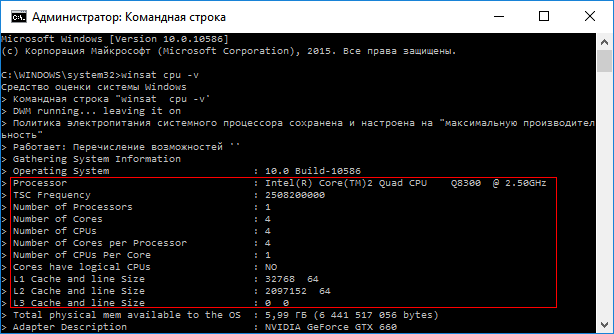
4. Можна скористатися також штатною утилітою Windows для діагностики DierectX. Запускається вона таким чином: натиснути комбінацію клавіш Win+R, ввести у віконце, що з'явилося, команду dxdiag і потім натиснути клавішу Enter. Відомості про процесор відобразяться разом з іншою важливою інформацією на вкладці "Система".

5. Якщо жоден з перелічених вище способів не підійшов, можна скористатися сторонніми програмами, які мають відповідні можливості. Ось деякі з них: • CPU-Z • Speccy
Способи, які не потребують запуску Windows
1. Відомості про процесор комп'ютера виводяться на монітор відразу ж після увімкнення комп'ютера. Але відображаються вони там всього 1-2 секунди, після чого починається завантаження операційної системи. Щоб призупинити завантаження і отримати можливість усе детально розглянути, треба встигнути натиснути клавішу "Pause Break" у відповідний момент. Якщо на Вашому комп'ютері ця інформація не відображається взагалі, потрібно після вмикання комп'ютера кілька разів натиснути клавішу "TAB".



 Смартфони
Смартфони  Мобільні SoC
Мобільні SoC
 Відеокарти
Відеокарти
 Ігри
Ігри
 Процесори
Процесори